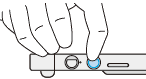タッチ設定
タッチ設定タブでは、Wacom Cintiq 24 touch、Wacom Cintiq 24 touch法人モデル、メディカルモデルの基本的なタッチ入力設定を行うことができます。タッチ機能は、メニューのタッチオン・オフボタンを使ってオンとオフを切り替えることができます。
また、選択可能なタッチを使用することもできます。これにより、オンスクリーンショートカットに対してのみタッチ入力が有効になり、画面の他の場所ではタッチが無効になります。双方のセットアップオプションは全部以下の表に記載されています。
| タッチセットアップオプション | 説明 |
|---|---|
| メニューボタンを使って、 タッチ機能のオン・オフを切り替えます |
ヒント:明るい色のボタンは、タッチ機能がオンであることを示します。暗い色のボタンは、タッチ機能がオフであることを示します。
|
グリッドパネル & ラジアルメニュー 専用にタッチ機能をオンにします (それ以外ではタッチ機能を無効にします) |
|
| | 私の情報を共有しないでください | | クッキー | | 利用規約 | | 個人情報保護基本方針 |